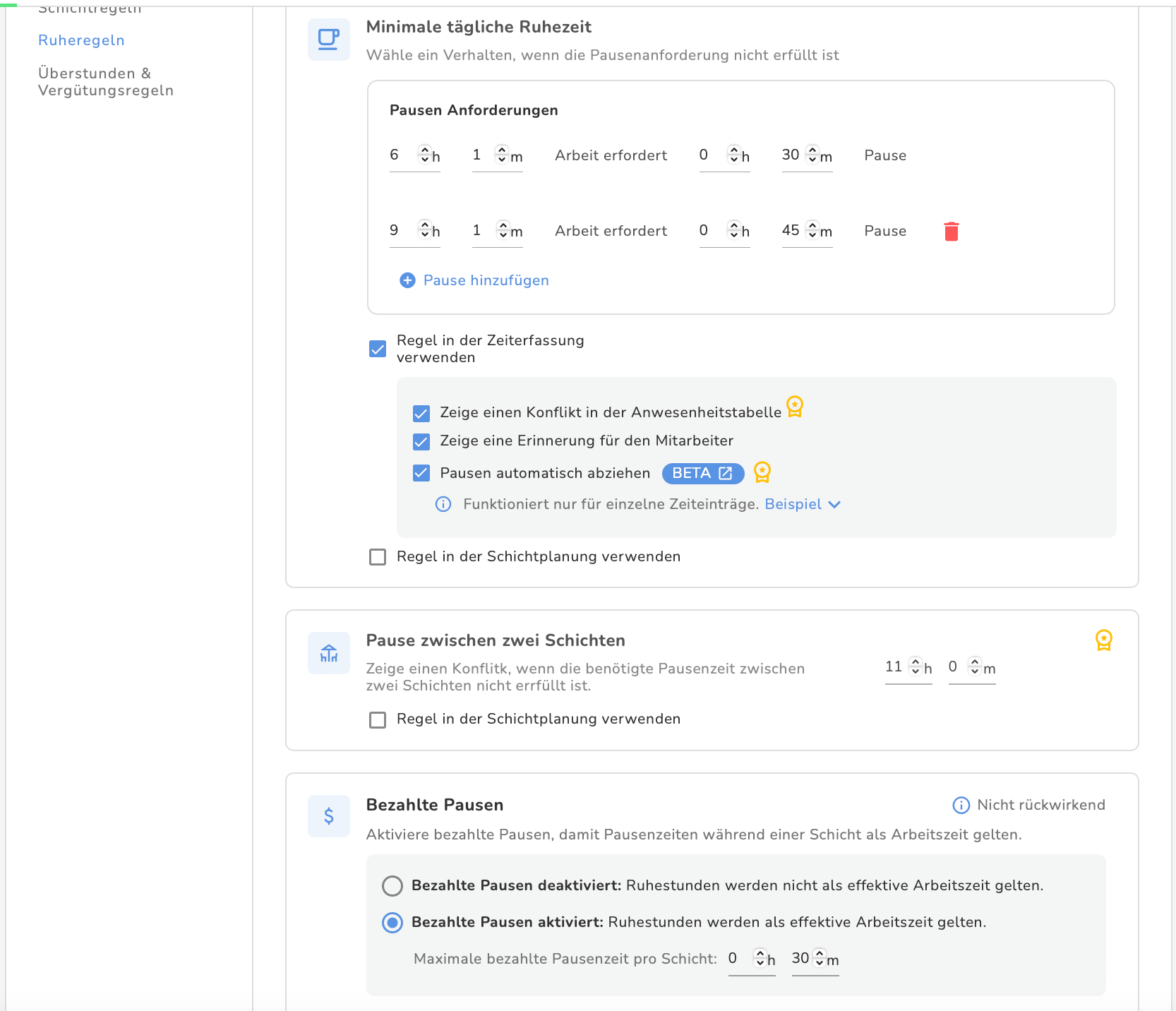Für DSPs: Dies ist nicht der richtige Artikel für dich. Bitte gehe hier entlang.INHALTSVERZEICHNIS
- Allgemeine Richtlinieneinstellungen
- Zeiterfassung Methoden
- Geolocation Standorterfassung
- Berechtigungen
- Regeln für Richtlinieneinstellungen
- 1. Schichtregeln
- Maximale Stunden pro Tag
- Limitierungen für das Einchecken
- Eintrag nicht vollständig
- Automatisch erstellter Zeiteintrag
- Arbeitszeit beginnt mit dem Arbeitsplan
- Konflikt bei Überschneidung mit einer Abwesenheit
- Überschneidung mit einem Feiertag
- Konflikt bei Überschneidung mit einem arbeitsfreien Tag
- Fehlender vollständiger Eintrag an einem Arbeitstag
- 2. Ruhe-Regeln
- Minimale tägliche Ruhezeit
- Pause zwischen zwei Schichten
- Bezahlte Pausen
Beachte, dass seit Juni 2025 auch Admins einer Anwesenheitsrichtlinie zugewiesen werden. Festgelegte Regeln gelten für Admins genauso wie für Mitarbeitende. Das sorgt für Einheitlichkeit in allen Profilen und reduziert Missverständnisse. Admins können Regeln weiterhin überschreiben – dabei erscheinen klare Hinweise in der App.Erfahre, welche Einstellungen Du für jede Deiner Anwesenheitsrichtlinien konfigurieren kannst.
- Gehe zu Anwesenheit > Einstellungen > Richtlinien
- Wähle eine bestehende Richtlinie aus
- Klicke auf das Drei-Punkte-Menü ganz am Ende der Richtlinienzeile
- Wähle 2 Richtlinie bearbeiten

Um 3 die Mitarbeiter einer Richtlinie zu verwalten, lies diesen Artikel. Innerhalb der Richtlinieneinstellungen findest Du die allgemeinen Richtlinieneinstellungen sowie die Regeln. Wir gehen sie gemeinsam Schritt für Schritt durch:
Allgemeine Richtlinieneinstellungen

Richtliniendetails: Gib den Namen der Richtlinie und eine zusätzliche Beschreibung ein. In unserem Beispiel betrachten wir die Standardrichtlinie.
Zeiterfassung Methoden

Du kannst einzelne oder mehrere Kästchen aktivieren, um die jeweiligen Zeiterfassungsmethoden zu nutzen. Erfahre mehr über jede Methode in der untenstehenden Tabelle:
Beachte, dass die Aktivierung von Stempeluhr und Kiosk QR-Code nicht empfohlen wird, da die QR-Anmeldemethode automatisch die One-Click-Zeiterfassungs-Anmeldemethode ersetzt.Geolocation Standorterfassung

Wenn Deine Mitarbeiter ihr Smartphone nutzen und die Stempeluhr (One-Click-Zeiterfassung) oder Arbeitszeittabellen als Zeiterfassungsmethode verwenden, kannst Du die Standortverfolgung aktivieren. Mit aktivierter Standortverfolgung kannst Du überprüfen, ob die Anmeldung Deiner Mitarbeiter innerhalb eines definierten Radius erfolgt ist. Lies hier mehr Details zur Standorterfassung.
Hinweis: Die Standortverfolgung funktioniert nur, wenn der Mitarbeiter den GPS-Standortdienst auf seinem Smartphone aktiviert.
Berechtigungen

Einträge in der Zukunft erlauben: Wenn ausgewählt, können Mitarbeiter mit der ArbeitsMethode und Manager zukünftige Einträge bearbeiten und erstellen. Aktiviere das Kästchen auf der rechten Seite, um es zu ermöglichen.
Hinweis: Wenn die Verwaltung mit Arbeitszeittabllen als Zeiterfassungsmethode nicht aktiviert ist, können nur Admins und Manager zukünftige Einträge erstellen, sofern sie die Berechtigung zur Bearbeitung der Anwesenheitsdetails von Mitarbeitern haben. Dies kann hier festgelegt werden.Regeln für Richtlinieneinstellungen
1. Schichtregeln
Hier kannst Du Schichtregeln für die Zeiteinträge Deiner Mitarbeiter festlegen. Nur Admins können alle Regeln und Limits überschreiten.

Maximale Stunden pro Tag
Lege die Anzahl der Stunden fest, die ein Mitarbeiter maximal pro Tag arbeiten darf, indem Du die Stunden und Minuten im HH:MM-Feld auf der rechten Seite eingibst. Vorläufig kannst Du das Kästchen aktivieren, um diese Regel in der Anwesenheit zu nutzen und dieses Verhalten für alle aktiven Mitarbeiter festzulegen. Wenn aktiviert, hast Du:
- Die Option, einen Konflikt in der Zeiterfassung Übersicht anzuzeigen, wenn ein Mitarbeiter die maximale Arbeitszeit pro Tag überschreitet.

2. Die Möglichkeit, die gearbeiteten Stunden automatisch anzupassen, sodass sie mit dem erlaubten Limit übereinstimmen.
Hierzu erhält der Mitarbeiter im Anschluss eine Push-Benachrichtigung über die Anpassung
Limitierungen für das Einchecken für Arbeitsplan - oder Schichtmitarbeiter
Hier kannst Du einschränken oder erlauben, dass Mitarbeiter vor Beginn ihrer geplanten Arbeitszeit einchecken.

- Aktiviere das Kästchen Regel in der Anwesenheit verwenden, wenn Du diese Funktion aktivieren willst
- Jetzt konfiguriere die Einstellungen, Du hast die Option:
- dass Mitarbeiter ab einer Standard-Uhrzeit einchecken können
Falls Dein Unternehmen standardmäßige Frühdienstzeiten hat, ist das eine Option für Dich
- dass Mitarbeiter blockiert werden, wenn sie vor ihrer geplanten Arbeitszeit einchecken wollen
Mitarbeiter erhalten eine Fehlermeldung beim Einstempelversuch
- dass sich Mitarbeiter innerhalb einer definierten Zeitspanne vor Schichtbeginn einstempeln dürfen
Setze zusätzlich das Häkchen, wenn Du die frühere Check-In-Zeit nicht als Arbeitszeit zählst. Automatisiert wird jetzt erst ab geplantem Schicht- oder Arbeitsbeginn Zeit erfasst und somit bezahlt |
Für mehr Details, lies diesen Artikel.
Eintrag nicht vollständig
Wenn sich Dein Mitarbeiter vergisst auszustempeln, kannst Du jetzt eine Arbeitsstundenanzahl definieren, nach der Mitarbeiter automatisch ausgecheckt werden. Setze dafür das Häkchen bei Regel verwenden und bei Mitarbeiter automatisch nach einer bestimmten Zeit ausschecken. Wenn du lieber nur einen Konflikt bei einem vergessenen Eintrag angezeigt bekommen willst, setze das Häkchen bei Zeige einen Konflikt.

Automatisch erstellter Zeiteintrag
Wenn Deine Mitarbeiter sich umziehen müssen, bevor sie mit der Arbeit beginnen können, kannst Du jetzt automatisch Umziehzeit zu ihren Zeiteinträgen hinzufügen. Automatisch erstellte Zeiteinträge ermöglichen es Dir, eine festgelegte Zeitspanne zur Arbeitszeit Deiner Mitarbeiter hinzuzufügen.

Bevor Du das nutzen kannst, musst Du die Kategorie Umziehzeit erstellen.
Gehe dazu zu Anwesenheit > Einstellungen > Kategorien > Kategorie hinzufügen.
Konflikt bei Überschneidung mit einer Abwesenheit
Wenn Du das Kontrollkästchen für diese Regel in der Zeiterfassung nutzen aktivierst, kannst Du entweder erlauben oder verhindern, dass Mitarbeitende eine Zeiterfassungseintragung erstellen, wenn sie für denselben Zeitraum eine Abwesenheitseintragung haben.
- Wenn Du eine parallele Abwesenheits- und Zeiterfassungseintragung oder sich überschneidende geteilte Einträge verhinderst, können Mitarbeitende nicht einchecken.
- Wenn Du sich überschneidende Zeiteinträge erlaubst, wird dennoch ein Konflikt angezeigt.
| Regel | Konflikt anzeigen | Konflikt erscheint sofort |
Überschneidung mit einem Feiertag | ✔ | ✔ |
Konflikt bei Überschneidung mit einem arbeitsfreien Tag | ✔ | ✔ |
Fehlender vollständiger Eintrag an einem Arbeitstag | ✔ | ✘ |
Um eine dieser Regeln in der Zeiterfassung zu verwenden, aktiviere die jeweiligen Kontrollkästchen.
Du kannst eine oder mehrere Regeln nutzen.
Wenn Konflikte ausgelöst werden, findest Du sie unter Anwesenheit > Meine Anwesenheit bei der entsprechenden Zeiteintragung als rot umrandetes Feld. Eine Erklärung dazu findest Du oben rechts unter Konflikte. Mehr über Konflikte in der Zeiterfassung erfährst Du in diesem Artikel.

2. Ruhe-Regeln
Minimale tägliche Ruhezeit
- Lege die erforderliche Pausenzeit für eine bestimmte Anzahl von Arbeitsstunden fest.
- Setze zuerst die Arbeitsstunden im Format HH:MM.
- Lege anschließend die Pausendauer für die definierte Anzahl von Arbeitsstunden im Format HH:MM fest.
Zum Beispiel: In Deutschland erfordert eine Arbeitsdauer von 06h 01m eine Pausenzeit von 00h 30m.
Um mehr über die Optionen der Ruhezeit-Regeln zu erfahren, sieh Dir diesen Artikel an.
Wenn Du automatisierte Pausenabzüge nutzen möchtest, gehe hier entlang.
Pause zwischen zwei Schichten
Wenn Du den Schichtplan verwendest, gibst Du hier die minimale Ruhezeit ein, die ein Mitarbeiter zwischen zwei aufeinanderfolgenden Schichten haben muss. Je nach Land gibt es dafür unterschiedliche gesetzliche Standards. Wenn der Schichtplaner versucht eine weitere Schicht für einen Mitarbeiter zu planen, die die minimale Ruhezeit zwischen zwei Schichten unterschreitet, kann er diese Schicht nicht veröffentlichen und erhält eine Fehlermeldung.
Bezahlte Pausen
Wenn es in deinem Unternehmen bezahlte Pausen gibt, kannst du dies jetzt in den Ruhe-Regeln einstellen.
- Klicke auf Bezahlte Pausen aktiviert und lege die bezahlte Pausenzeit pro Schicht im Format hh:mm fest
Wenn ein Mitarbeiter seine Arbeitszeit- und Pausenzeit stempelt, wird nun die von dir eingestellte Pausendauer automatisch als Arbeitszeit gezählt und somit bezahlt. Beachte: Die von dir eingestellte Pausenzeit gilt pro Schicht, also für einen Arbeitszeitraum des Ein- und Ausstempelns.
Die Einstellungen zu Bezahlten Pausen haben keinen Einfluss auf Zuschlagsregeln. War dieser Artikel hilfreich?
Das ist großartig!
Vielen Dank für das Feedback
Leider konnten wir nicht helfen
Vielen Dank für das Feedback
Feedback gesendet
Wir wissen Ihre Bemühungen zu schätzen und werden versuchen, den Artikel zu korrigieren